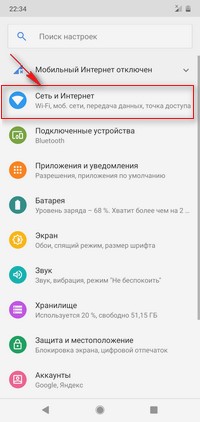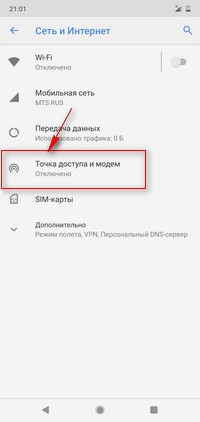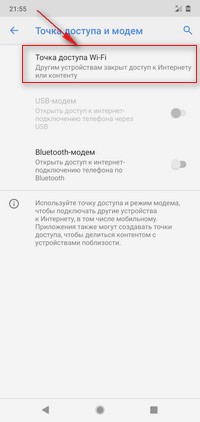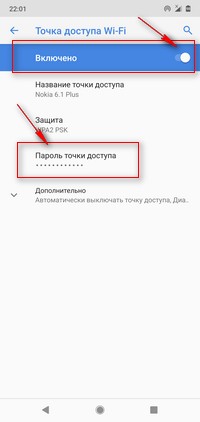- Можноли использоват N73 как модем. Если да, подробно все подробности.
- Nokia N73 в качестве модема
- Инструкция по эксплуатации
- Характеристики
- Социальные сети
- Общение
- Игры для Nokia N73
- Андроид Нокиа как раздать интернет используя телефон как точку доступа Wi-Fi.
- Добавить отзыв или поделиться полезной информацией по теме страницы.
- Нокиа n73 раздать интернет
Можноли использоват N73 как модем. Если да, подробно все подробности.
конечно
подключи трубку к компу через Nokia PC Suite, хоть через USB-кабель, хоть через Bluetooth. в Nokia PC Suite есть приложение (третий значок в первом ряду) One Touch Access для подключения в нету. просто нажми, оно само тебя определит и подключит.
если не получится, то забивай всё вручную:
Прежде, чем настраивать модем убедитесь, что телефон подключен к компьютеру.
Откройте на компьютере: Пуск -> Настройка -> Панель управления -> Телефон и модем
В появившемся окне выберите закладку «Модемы»
Выберите свой установленный модем и нажмите кнопку «Свойства»
В окне «Свойства модема» выберите закладку «Дополнительные параметры связи»
В поле «Дополнительные команды инициализации» пропишите строку инициализации модема:
AT+CGDCONT=1,”IP”,”internet.mts.ru”
Внимание! Необходимо ввести все символы без пробелов
Нажмите «ОК» — модем настроен, приступайте к настройке соединения
Как настроить соединение
Прежде, чем настраивать соединение убедитесь, что телефон подключен к компьютеру.
Откройте на компьютере: Пуск -> Настройка -> Панель управления -> Сетевые подключения
Выберите «Создание нового подключения» — откроется «Мастер создания сетевого подключения» , нажмите «Далее»
Отметьте «Подключить к интернету» и нажмите «Далее»
Выберите «Установить подключение вручную» и нажмите «Далее»
В открывшемся окне отметьте «Через обычный модем» и нажмите «Далее»
Из списка выберите свой установленный модем и нажмите «Далее»
В открывшемся окне введите:
название нового соединения: MTS GPRS
номер телефона: *99***1#
Внимание! Необходимо ввести все символы без пробелов
имя пользователя: mts
пароль: mts
подтверждение пароля: mts
Нажмите «Далее» , а затем кнопку «Готово»
Откройте на компьютере: Пуск -> Настройка -> Панель управления -> Сетевые подключения -> MTS GPRS
В окне «Подключение к MTS GPRS» нажмите кнопку «Свойства»
В закладке «Общие» отключите «Использовать правила набора номера»
Выберите закладку «Сеть» и проверьте, чтобы:
в строке «Тип подключаемого сервера удаленного доступа» было выбрано:
«PPP: Windows 95/98/NT4/2000, Internet»
в списке «Компонентов используемых этим подключением» были выбраны только:
«Протокол Интернета (TCP/IP)» и «Планировщик пакетов QoS»
Выберите «Протокол Интернета (TCP/IP)» и нажмите «Свойства»
В открывшемся окне отметьте:
Получить IP-адрес автоматически
Получить адрес DNS-сервера автоматически
Нажмите кнопку «Дополнительно…» , и в новом окне:
поставьте «галочку» на пункте «Использовать основной шлюз для удаленной сети»
отключите опцию «Использовать сжатие IP-заголовков»
Нажмите «ОК» — соединение создано, попробуйте выйти в интернет
Как выйти в интернет
Соедините телефон с компьютером
Откройте на компьютере: Пуск -> Настройка -> Панель управления -> Сетевые подключения -> MTS GPRS
В окне «Подключение к MTS GPRS» нажмите кнопку «Вызов»
Дождитесь появления значка «двух компьютеров» на панели задач — соединение установлено
Можно. Если правильно поставил дрова, то подключи телефон к компу. Открой соединения = создать новое соединение=подкл. к интернет. В качестве модема выбери все (для верности) модемы нокии номер дозвона *99# и вперёд!
Nokia N73 в качестве модема
Nokia N73 можно по праву назвать отличным аппаратом. Во всяком случае, в гамме телефонов от Nokia он заничает именно ту нишу, которая обеспечила стабильную прибыль компании на протяжении определенного периода времени.
Но в каждой бочке мёда найдется одна-две ложки противного дёгтя. И Nokia N73 не исключение: такое ощущение, что компания Nokia, создавая свой новый аппарат, даже не задумалась, что людям иногда нужно подключить свой девайс к компьютеру без длительного шаманства с установкой дюжины драйверов и тому подобных манипуляций. Иногда надо всего лишь подключить Nokia N73 в качестве usb-флешки, чтобы перекинуть пару-тройку файлов.
К счастью, ребята из Nokia все-таки опомнились и выпустили простую и легкую в использовании утилиту: Nokia ExpressConnect (скачать). В отличие от тех динозавров, которые идут на родных CD-дисках в коробке с телефоном, программа занимает на диске не более 10МБ, работает, наверное, раз в десять шустрее. А что касается функционала, то. он невероятно велик. Судите сами!
Итак, утилита Nokia ExpressConnect.
- подключать Nokia N73 к ПК или Mac в качестве сменного flash-накопителя (надо настроить один раз, потом будет работать автоматически);
- работать с адресной книгой;
- работать с файлами в телефоне (копирование, перенос и т.п.), причём программа создает новый виртуальный диск в Проводнике Windows;
- устанавливать приложения;
- управлять настройками аппарата (мелодии, обои, шрифты);
- включать или выключать продвинутое инженерное меню в Nokia N73 ;
- раздавать Интернет с телефона через USB на компьютер;
- и самое крутое — программа умеет делать разлочку от оператора.
Скачать утилиту можно с официального сайта по ссылке (скачать).
Инструкция по эксплуатации
Для любителей изучать документацию предлагаем инструкцию к Nokia N73. Документ в формате PDF, поэтому для просмотра Вам необходима программа Adobe Reader. Сами PDF файлы заархивированы для экономии места на нашем сервере. Да и качаться они так будут быстрее.
- инструкция пользователя Nokia N73 — скачать
- инструкция по подключению к компьютеру — скачать
- инструкция по установке приложения — скачать
- инструкция для сервисных центров с каталожными кодами запасных частей — скачать
Характеристики
Социальные сети
Для общения в социальных сетях лучше всего использовать специальные приложения, написанные специально под платформу Nokia.
Общение
Если вы предпочитаете общение более традиционное, то используйте скайп для Nokia N73 или ICQ.
Игры для Nokia N73
Среди иргушек, работающих на Nokia N73, хочется отметить такие хиты (кстати, бесплатные), как:
- Arthur: The Quest for Excalibur — скачать
- Israeli Air Force — скачать
- UFO: Alien Invasion — скачать
- Platoon: The 1st Airborne Cavalry Division in Vietnam — скачать
- Революционный Квест — скачать
Андроид Нокиа как раздать интернет используя телефон как точку доступа Wi-Fi.
Nokia Android раздать интернет через Wi-Fi. На этой странице вы найдете подробную инструкцию как использовать Нокиа как точку доступа Wi-Fi и раздать интернет с телефона Nokia на другой телефон, смартфон, планшет, андроид, ноутбук, компьютер, телевизор и другие устройства поддерживающие технологию вай фай. Делиться интернетом можно практически с любого телефона в том числе и Нокиа, но важно чтоб интернет с раздающего устройства был безлимитным или подключен большой пакет трафика. Думаю, что почитав эту инструкцию, любой сможет раздавать интернет не только с Nokia, но и с любого другого Android телефона или планшета.
Чтоб раздать интернет с Нокиа по вай фай выполните следующие действия:
— Открываем на смартфоне или планшете «Настройки».
— В настройках переходим в пункт «Сеть и Интернет».
— Далее переходим в пункт «Точка доступа и модем». Смотрите на скриншоты ниже.
— Далее открываем пункт «Точка доступа Wi-Fi».
— Теперь в этом меню мы можем включить точку доступа Wi-Fi как показано на картинке ниже.
Готово! теперь вы можете делиться интернетом с Нокиа, для этого с другого телефона, планшета или иного устройства на котором вы хотите использовать интернет с Nokia выполните поиск доступных сетей Wi-Fi, как обычно вы подключаетесь к вай фай роутеру. Но для подключения вам нужно знать пароль от вай фай на Нокиа с которого раздаете интернет. Чтоб посмотреть пароль в настройках точки доступа Wi-Fi нужно нажать на пункт «Пароль точки доступа» после чего вы увидите пароль, который нужно ввести на подключаемом к нокия устройству. Есть конечно еще некоторые настройки в этом пункте, но их я обычно не трогаю, а вы можете сами посмотреть и при необходимости изменить.
Полезный совет! После первого использования смартфона Нокиа как точку доступа вай фай вы можете более быстро раздавать интернет с телефона в плане того, что не нужно постоянно открывать настройки. Для этого потяните пальцем от верхнего края экрана вниз чтоб вызвать меню для быстрого доступа к полезным функциям, в открывшемся меню нажмите на иконку «Точка доступа» , возможно придется сдвинуть меню вправо или влево чтоб увидеть данную иконку. Таким способом можно как включать так и отключать точку доступа вай фай на Нокия.
Ссылки на полезные статьи по теме страницы:
Надеюсь информация как на Nokia раздавать интернет с телефона на телефон, смартфон, планшет, андроид, ноутбук, компьютер или другое устройство оказалась полезной.
Не забудьте оставить отзыв о том подошла ли инфа или нет к вашему устройству чтоб и другим осталась от вас полезная информация.
Если на вашем Нокиа точка доступа включается по-другому, то просим поделится информацией ниже в отзывах, возможно оставленная именно вами инфа окажется самой полезной.
- Мы будем рады, если вы добавите отзыв, полезную информацию или советы.
- Спасибо за отзывчивость, взаимную помощь и полезные советы по теме.
Добавить отзыв или поделиться полезной информацией по теме страницы.
Автор:маша
03-08-2021
15 час. 01 мин.
Сообщение:
Яхачу передать мабильный интернет из нокиас5 вдругойтелефон
Автор:Евгений
20-09-2019
09 час. 39 мин.
Сообщение:
Кто нибудь когда либо подключал NOKIA N9 к Android через wifi . Есть такие люди .
Автор:Евгений
15-09-2019
19 час. 57 мин.
Сообщение:
Добрый день ! Вы смогли подключить wifi (Nokia N9) к Android ? Я тут по форумам ищу инфу как можно подключиться. У меня проблема- Nokia N9 не подключается к Андроид планшету ни в какую, перепробовал различные варианты. Бывает Андроид видит точку доступа (NOKIA N9 wifi hotspot) а потом ичезает,дальше нет соединения. А вот Айфон 4 — подключается сразу. Не могу понять что с этим делать ? Спасибо !
Автор:Анатолий
18-08-2019
14 час. 31 мин.
Сообщение:
Актуально на Андроид 9, спасибо.
Автор:Дмитрий Максимович
16-07-2019
18 час. 42 мин.
Сообщение:
Спасибо! инструкция как раз для меня.
Автор:Эла
15-07-2019
13 час. 34 мин.
Сообщение:
Нокиа 4.2 годная информация
Смартфоны с самой лучшей камерой 2023. В рейтинге предоставлены телефоны с самой лучшей камерой на сегодняшний день.
Бесплатно телефон по акции. Бесплатные телефоны, смартфоны сенсорные и кнопочные как брендовых производителей Samsung, iPhone так и малоизвестных.
Оставляя отзывы, Вы помогаете
другим сделать правильный выбор.
ВАШЕ МНЕНИЕ ИМЕЕТ ЗНАЧЕНИЕ.
- Копирование материалов и иной информации с сайта для дальнейшего размещения на других ресурсах разрешена только при наличии прямой (активной) и индексируемой ссылки на сайт www.telefoniy.ru или ссылки на страницу где взята информация!
Спасибо за понимание и удачи вам в ваших делах! - Связаться с администратором сайта
- Владелец сайта telefoniy.ru
- Правила пользования сайтом
- Сайт работает с 2011 по 2023 г.
Нокиа n73 раздать интернет
Итак,
1) Зайдите в «Меню» — «Настройки» — «Настройки» — «Соединение» — «Точки доступа»
2) Удалите Все точки доступа, кроме ММС
3) Нажмите «Функции» — «Новая точка доступа» — «Использовать стандартные параметры»
4) Заполняем:
— Имя соединения — «Моя точка доступа»
— Канал данных — «Пакетные данные»
— Имя точки доступа (ВАЖНО):
Для оператора МТС: internet.mts.ru
Для оператора Билайн: internet.beeline.ru
Для оператора Мегафон: internet (в отдельных случаях internet.nw для северо-западного региона) либо тот либо тот.
Для оператора ТЕЛЕ2: internet.tele2.ru
Для оператора МТС: mts
Для оператора Билайн: beeline
Для оператора Мегафон: Оставляете поле пустым (в отдельных случаях gdata) либо тот либо тот.
Для оператоа ТЕЛЕ2: tele2
— Запрос пароля — «Нет»
— Пароль:
Для оператора МТС: mts
Для оператора Билайн: beeline
Для оператора Мегафон: Оставляете поле пустым (в отдельных случаях gdata) либо тот либо тот.
Для оператора ТЕЛЕ2: tele2
— Аутентификация — «Обычная»
— Домашняя страница — «http://soft-icq.ru»
5) Данные уже сохранены, жмем «Назад»
6) В списке точек доступа теперь имеется «Моя точка доступа»
7) В «Подключение» больше ничего трогать или заполнять не нужно.
8) Заходите в «Меню» — «Услуги» — «Интернет» — «Функции» — «Настройки» — «Точка доступа»
Выбираем нашу созданную точку доступа «Моя точка доступа»
9) Перезагружаем телефон.
На этом этап настройки интернета закончен.
Автор: CooperOFF
Сайт автора: http://soft-icq.ru
По всем вопросам пишите в этой теме.